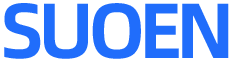一、创建产品
一、创建产品库
1、用途:入库单和出库单的产品信息。
2、创建方式:单个新建、批量新建
3、【单个新建】
1)路径:【产品】>【添加】>输入产品信息,所有*为必填项。(请看完以下几条再写)
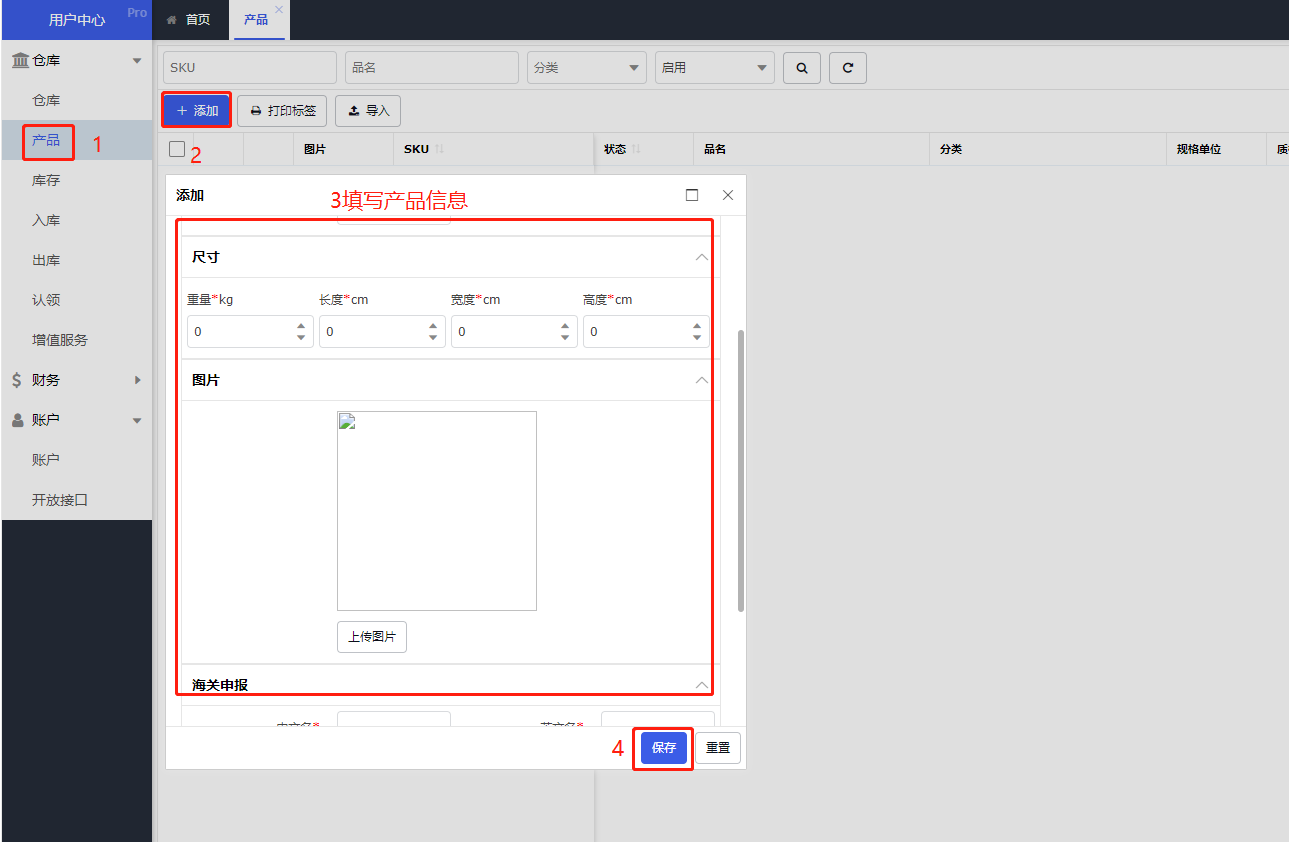
2)SKU为产品代码,自编 ,可填写数字/英文字母/数字+英文 。每种商品SKU唯一,两种商品的SKU不可重复。
3)不使用ERP的用户,SKU自创即可。
4)使用SUOEN ERP的用户,在建产品库时需要保证WMS里的产品SKU和平台店铺里的产品SKU一致。
· 产品在店铺(亚马逊/Temu/ebay...)里的SKU是什么,此处的SKU就填什么。
· 如用户在多平台都售卖同一款产品,但在各平台的SKU不同,则需把此产品在各个平台里的名称都写到别名中。系统匹配别名来识别。
· 设置别名的方法:用户端【产品】模块,先创建产品信息,(SKU可以任选和某一平台内的SKU一致)点击查看>别名>添加>填写产品在平台店铺的产品名称>点击保存。
· 有多少个产品名就创建多少条别名。
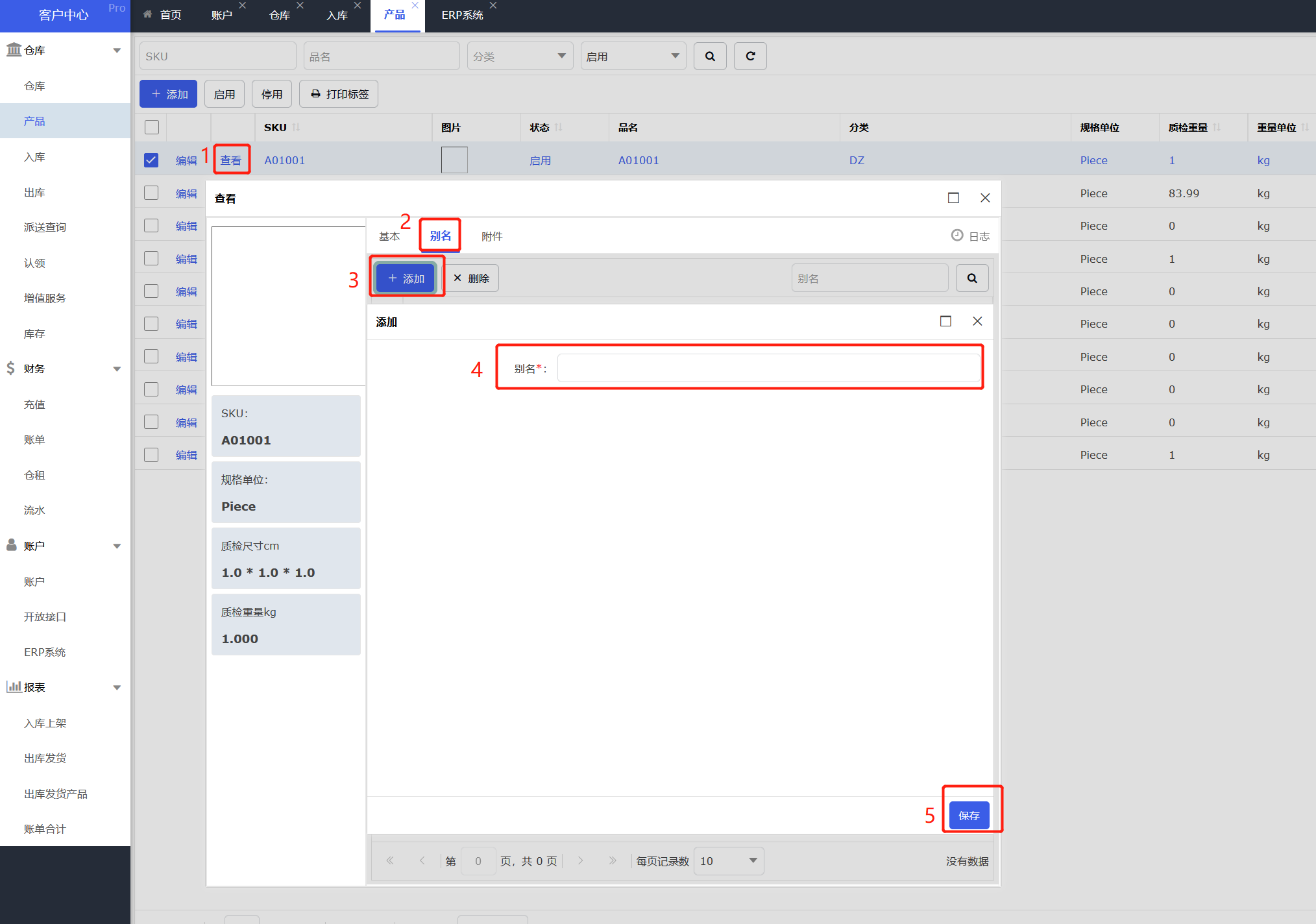
【批量新建】
写在前面:
系统内的所有批量导入功能,在导入文件时如第一个必填字段没有填写,则后续数据不会导入系统,请在导入文件前做好文件检查。
例如,以下导入文件中,‘参考号’是第一个必填字段,但第三行数据没有填参考号,则只导入前两行数据,后面的数据都不会导入系统。
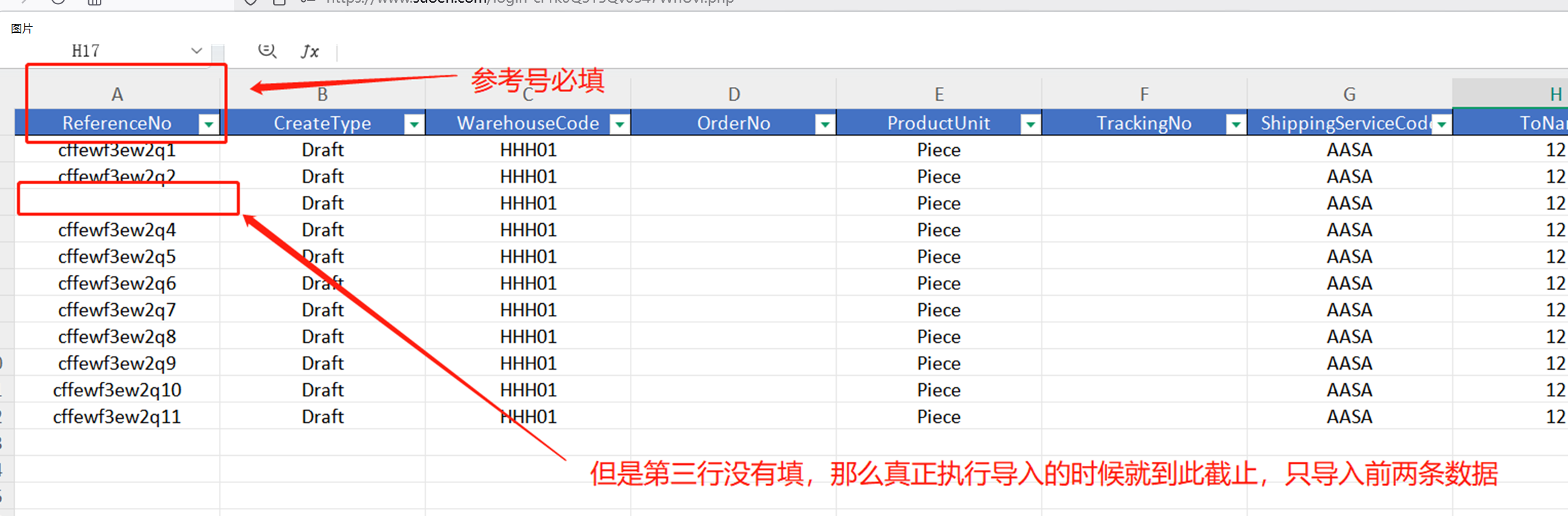
1)路径:【产品】>【添加】>导入 。 点击【下载模版】并保存>按照【导入说明】填写文件并保存>点击【浏览】,选择文件>点击提交
2)提交后页面将显示导入情况,关闭提示框,刷新页面,即显示已导入的产品信息。

3)产品分类填写 英文缩写:
食品—— SP
电子产品—— DZ
服饰—— FS
器材—— QC
美妆—— MZ
母婴用品——MY
宠物用品—— CW
家装—— JZ
4)模版填写的是导入说明中括号前面的英文,比如规格单位一列,如果单位是个,则填Piece。
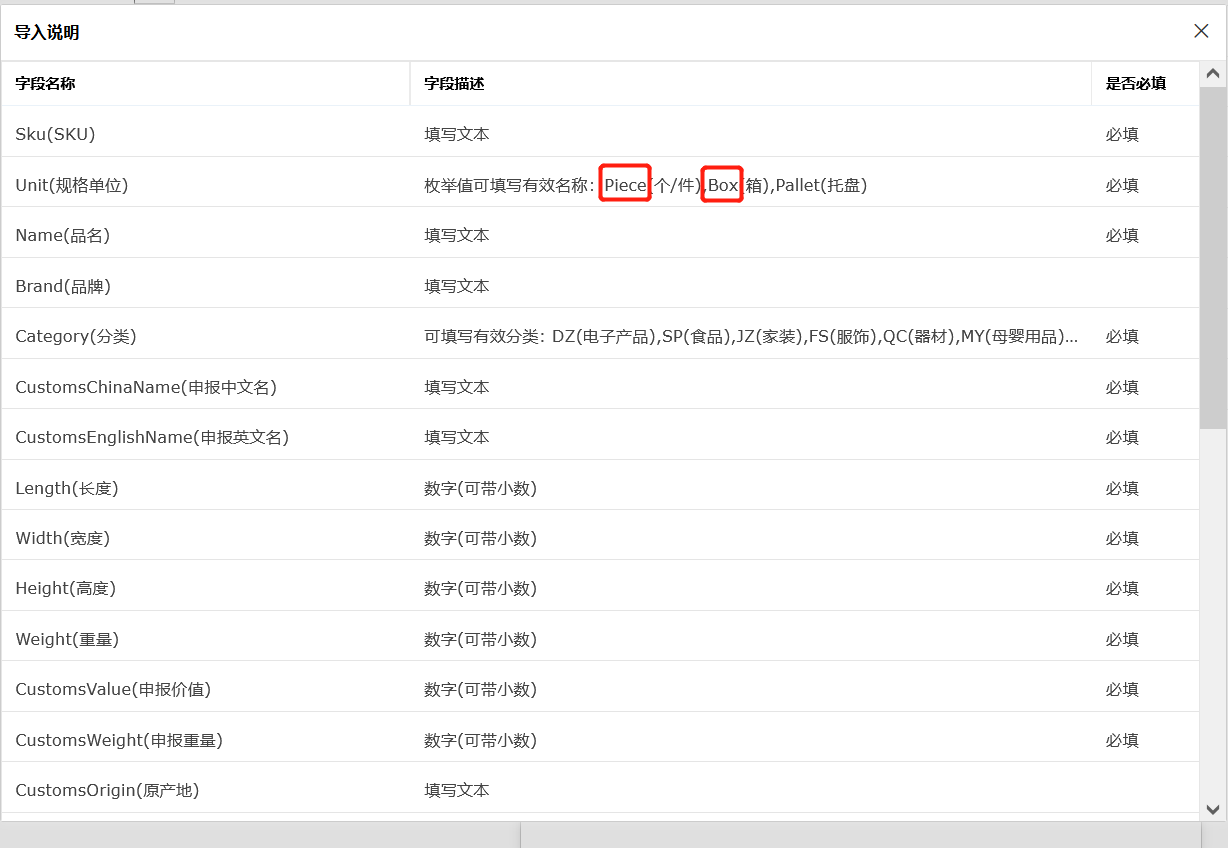
举例:

二、产品导出
1、路径:产品页面>勾选需导出的产品>点击右上角【导出】>保存文件。
三、产品修改及查看
1、修改:点击【编辑】修改信息,修改后点击【保存】。
2、查看:点击【查看】,可查看产品的基本信息.
四、产品停用
勾选需要停用的产品,点击上方按钮【停用】,停用产品后,筛选状态栏,可找到停用产品。
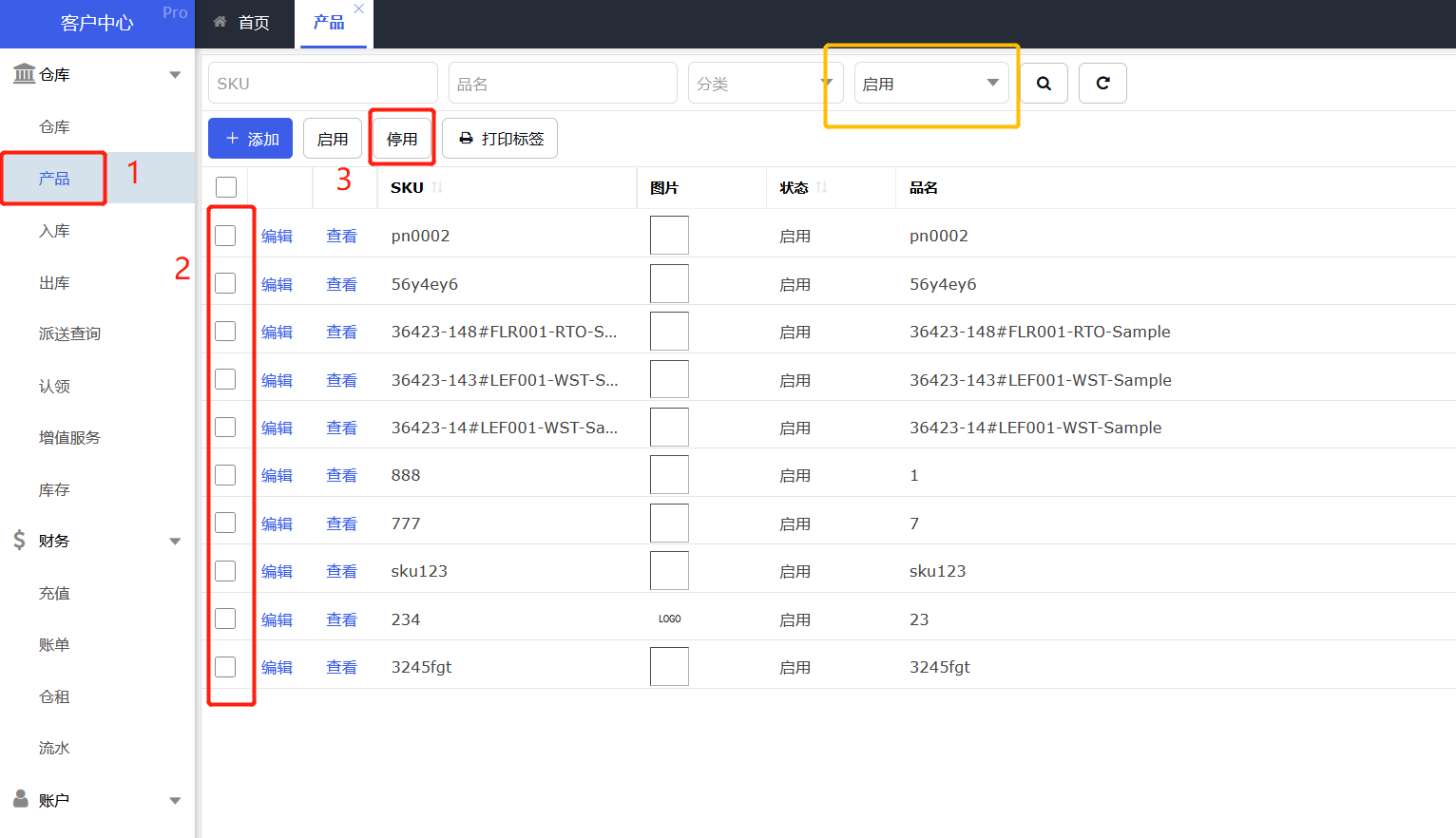
已经停用的产品,用户端无法再进行入库和出库。管理端无法调整上架以及调整下架。但是如果还有订单包含此产品还没处理完,则会正常流转。
重新启用:在状态栏筛选停用的产品后,勾选需要重新启用的产品,点击启用。
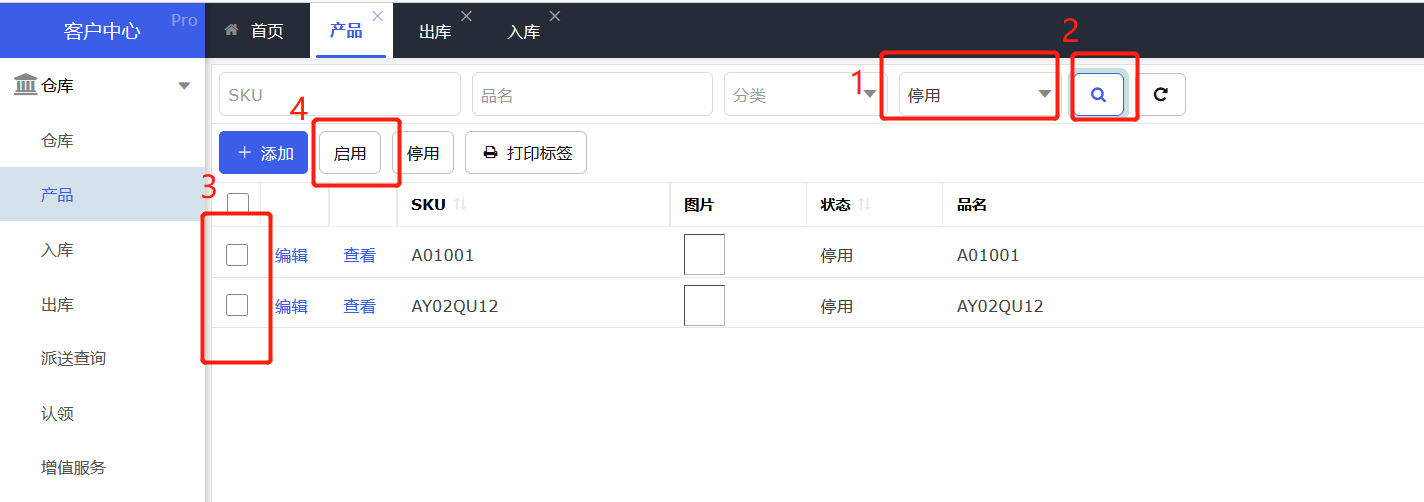
五、产品标签打印
1、给产品贴上SKU标签,便于管理端操作产品入库及出库。
2、路径:勾选产品信息>点击【打印标签】>打印成功。
标签可选二维码或条形码
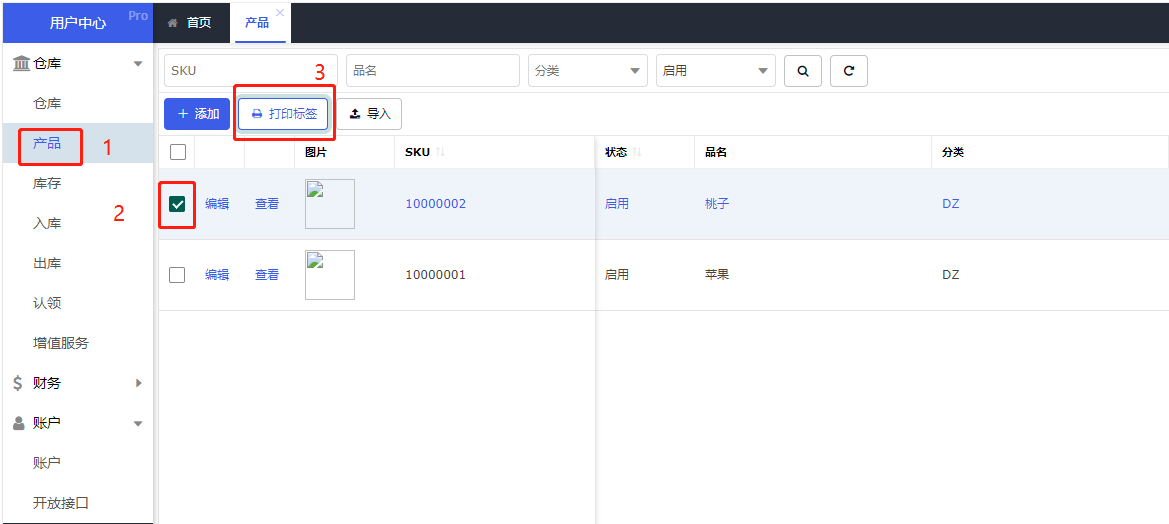
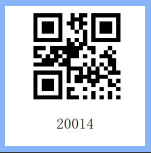
六、视频教程 创建产品